Sida looga saaro isticmaalayaasha kale Windows 10
Windows 10 waxay u ogolaataa isticmaaleyaal badan inay lahaadaan akoon u gaar ah, taas oo ah hab ku haboon oo lagu ilaalin karo goobaha iyo faylalka si loo helo khibrad shaqsiyeed oo dheeraad ah. Si kastaba ha ahaatee, haddii isticmaalayaashu aysan saxiixin, akoonkoodu wuxuu sii wadi doonaa socodsiinta abka, adeegyada, iyo hababka kale, kuwaas oo ku dhamaan kara isticmaalka kheyraadka nidaamka oo si xun u saameyn kara waxqabadka isticmaalaha si firfircoon u soo galay oo isticmaalaya qalab. Maqaalkan, waxaanu muujin doonaa sida looga saaro isticmaalayaasha kale ee aan firfircoonayn fadhiga hadda.
Marka la soo koobo, Akoonka Isticmaaluhu waa aqoonsi loo sameeyay qofka ku jira kombayutarka ama nidaamka kombuyuutarka. Xisaabaadka isticmaalaha waxa kale oo loo samayn karaa hay'adaha mishiinada, sida xisaabaadka adeega ee barnaamijyada socodsiinta, xisaabaadka nidaamka kaydinta faylalka iyo hababka, iyo koontada xididka iyo maamulka ee maamulka nidaamka.
Sida nidaamyada hawlgalka intooda badan, Windows 10 waxay taageertaa xisaabaadyo badan oo ku yaal isla kumbuyuutar isku mid ah. Si fudud waxa ay la macno tahay in haddii aanad doonayn in qof soo galo profile-kaaga oo uu eego wax kasta oo aad kor u soo martay, ka dibna si fudud u samee profile gaar ah.
Ka dib markii isticmaaleha kale uu galo boggooda cusub, waxaa laga yaabaa inay illoobaan inay ka baxaan ka dib markay dhammeeyaan. Marka ay tani dhacdo, waxaad ogaan doontaa in hab-socodkoodu uu wali ka socdo gadaal oo aan shaki ku jirin in ay saamaynayso waxqabadkaaga.
Sida looga saaro isticmaalayaasha kale Windows 10
Maqaalkan, waxaanu ku sharixi doonaa sida loo saxeexo isticmaalayaasha kale ee isticmaalaya isla kumbuyuutarka si loo ilaaliyo agabka iyo kor loogu qaado waxqabadka. Waxaa jira laba siyaabood oo tan loo sameeyo, sidaas darteed, waxaan dooneynaa inaan ka hadalno iyaga. Ogow inaad tahay maamule si aad tan u awooddo.
Xulashada ugu fiican halkan waa in lagu saxiixo iyada oo loo marayo Maareeyaha Hawsha(Task Manager) sababta oo ah sida ay u fududahay oo waxtar u leedahay in la sameeyo. Ma aha in la sheego, isticmaaleyaal badan ayaa horeyba u lahaa khibrad badan oo isticmaalaya qalabkan. Habka ku lug leh waa mid fudud:
- Bilaw Task Manager
- Dooro tab Users
- Hel Isticmaalaha
- Midig ku dhufo oo dooro Saxiix.
Marka laga reebo tan, waxaad sidoo kale ka saxiixi kartaa isticmaalayaasha kale adiga oo isticmaalaya Command Prompt . Aynu labadan ka eegno si faahfaahsan.
Si aad kor ugu qaaddo Maareeyaha Hawsha(Task Manager) , fadlan midig-guji Taskbar -ka , ka dibna ka dooro Maareeyaha Hawsha ee(Task Manager) xulashooyinka la soo bandhigay. Haddii kale, waxaad riixi kartaa Ctrl+Shift+Esc si aad u hesho.
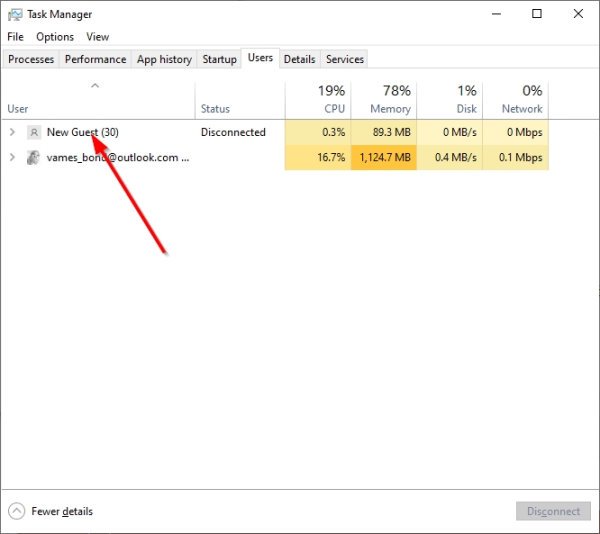
Ka dib markaad furto Maareeyaha Hawsha(Task Manager) , waa inaad la kulantaa qayb leh dhowr tab oo xagga sare ah.
Qorshuhu waa in la gujiyo tabka isticmaalaha(User) maadaama ay taasi tahay meesha aad ka heli doonto si aad u aragto liiska dhammaan profile-yada hadda la galay Windows 10 .
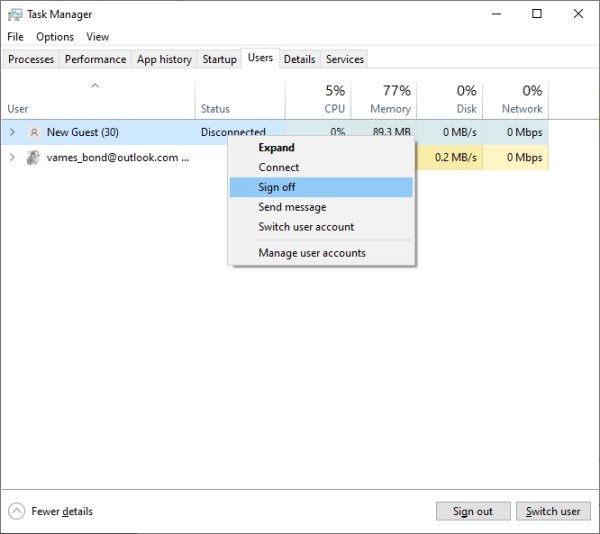
OK, si aad uga saartid isticmaaleha profile-kiisa, waa inaad midigta ku dhufataa magaca ku habboon, ka dib dooro Saxiix(Sign Off) > Isticmaalaha Saxiix(Sign Out User) si aad u dhamaystirto hawsha.
Haddii kale, intii aad midigta gujin lahayd magaca isticmaalaha, si fudud u dooro ka dibna dhagsii badhanka hoose ee akhriya, Saxiix(Sign Out) .
Saxiix isticmaalayaasha kale adoo isticmaalaya Command Prompt
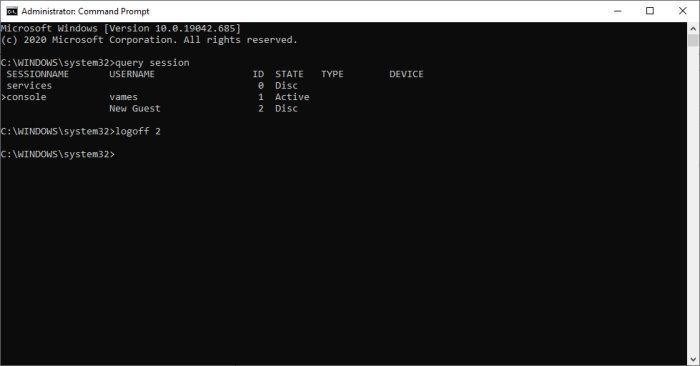
Haddii sabab qaar ka mid ah maamulaha Hawshu(Task Manager) aanu adiga kuu shaqayn, ka dib Command Prompt waa ikhtiyaarka ugu fiican ee xiga.
Marka hore, fur Command Prompt adoo ka raadinaya CMD adoo isticmaalaya sanduuqa raadinta. Laga soo bilaabo natiijooyinka raadinta, midig-guji Command Prompt ka dibna dooro Run sida maamulaha si aad u kiciso. Talaabada xigta, markaa, waa in la koobiyeeyo oo la dhejiyo amarka soo socda:
query session
Marka tan la sameeyo waa in la aqoonsadaa dhammaan isticmaalayaasha hadda ku jira kumbuyuutarka. Hadda, maskaxda ku hay in isticmaale kastaa uu haysto aqoonsi, taas oo aad muhiim u ah.
Hadda, si aad uga baxdo isticmaale, fadlan isticmaal amarka soo socda, laakiin hubi inaad ku beddesho IDlambarka aqoonsiga saxda ah:
logoff ID
Markaa, haddii aad rabto inaad saxeexdo isticmaale ID #2 ku lifaaqan, fadlan logoff 2 ku qor Amarka Talada(Command Prompt) , ka dibna ku dhufo furaha Gelida(Enter) si aad u bilowdo saarista.
Ogsoonow marka Command Prompt loo isticmaalo hawshan, ma bixinayso xaqiijinta in isticmaaluhu la xidhay iyo in kale, markaa iska hubi inaan khaladaad la samayn.
Related posts
Bedel Ikhtiyaarka Isticmaalaha oo ka maqan Windows 10 shaashadda soo galitaanka
Abuur Koonto Maxali ah inta lagu jiro ama ka dib rakibidda Windows 10 Guriga
Xogta isticmaale ee roaming-ka oo u qaabaynaya arrimaha ku habboonayn gudaha Windows 10
Ha ku dhex galin isticmaaleyaasha Profile ku meel gaadh ah Windows 10
Sida looga saaro akoontiga isticmaalaha ee la tirtiray shaashadda login gudaha Windows 10
Sida loo rakibo Windows 10 si uu si toos ah u galo
Tirtir profile-kii hore iyo faylalka si toos ah gudaha Windows 11/10
Habee oo isticmaal YubiKey Secure Login ee Koontada Maxalliga ah gudaha Windows 10
Sida loo sameeyo Koontada Maamulaha Gudaha Windows 11/10
Default Logon Picture User Default ee dhammaan isticmaalayaasha gudaha Windows 11/10
Sida loo hagaajiyo astaanta isticmaale ee la musuqmaasuqay gudaha Windows 11/10
Hagaaji qaladka aqoonsiga dhacdada 454 - Arimaha waxqabadka astaanta isticmaalaha gudaha Windows 10
Ku samee Akoonka Maamulaha Gudaha Windows 11/10 adoo isticmaalaya CMD
Sida loo sameeyo Login aan sirta lahayn ee Windows 10
Sida loo arko faahfaahinta Akoonka Isticmaalaha gudaha Windows 10
Sida loo sameeyo Picture Password gudaha Windows 10
Sida looga saaro PIN Login ka Windows 10
Sida loo Sameeyo Account User Local ee Windows 10
Wizard Profile User wuxuu kuu ogolaanayaa inaad u haajirto astaanta domain Windows 10
Sida loo beddelo sawirka Akoonka Isticmaalaha oo loogu beddelo fiidiyow gudaha Windows 11/10
